windows7系统减负的方法 windows7系统瘦身工具推荐
在如今信息量爆炸的时代,电脑系统负担越来越重,Windows7系统也不例外,为了让电脑运行更加流畅,我们可以采取一些方法来减轻系统负担。其中使用Windows7系统瘦身工具是一个不错的选择。这些工具可以帮助我们清理系统垃圾文件、优化系统性能,让电脑运行更加顺畅。在本文中我们将介绍一些Windows7系统减负的方法,并推荐一些实用的瘦身工具,帮助大家提升电脑性能。
windows7系统瘦身工具推荐:
1、打开360安全卫士,运行电脑体检里面的立即体检,这时360会自动检测系统是否有垃圾文件或缓存文件,体检完后点击一键修复即可。
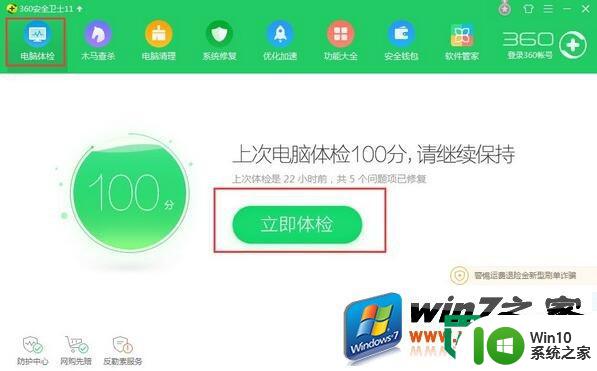
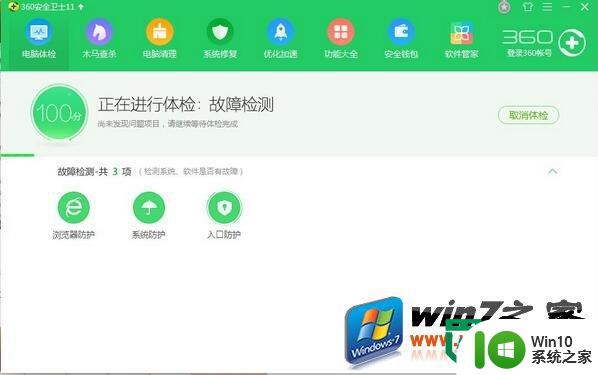
2、为了进一步清理系统,可以用360安全卫士的能电脑清理功能,它能清除电脑运行的垃圾、插件、上网痕迹等多项无用文件,还可以清除没用的注册表文件,这样能为系统“瘦身”。
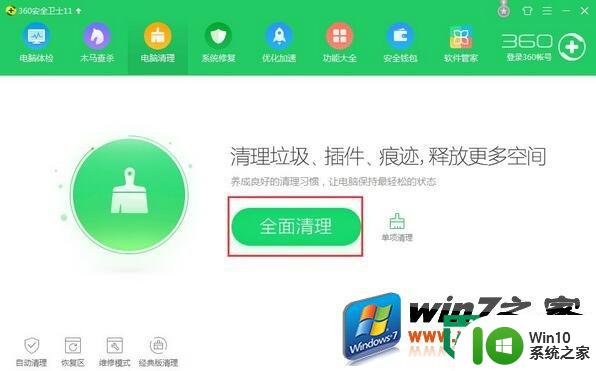
3、要及时删除不常用的或不想用的软件。如果不想用的软件要及时删除,最好是强力删除,能彻底删除全部的程序。对于不常用的,可以查看360里面的软件管家进行卸载在清除。
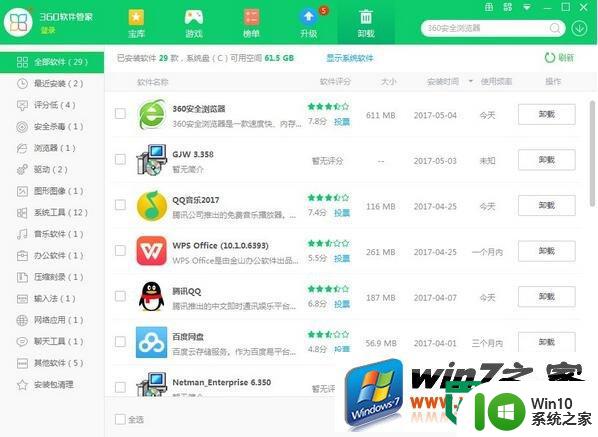
4、上述清理完成之后,可以再用Windows优化大师进行深入清理,打开优化大师,先运行一键优化,再运行一键清理即可。注意在一键清理过程中,别忘了系统提示的备份注册表,这很重要,以防清理注册表时出错。
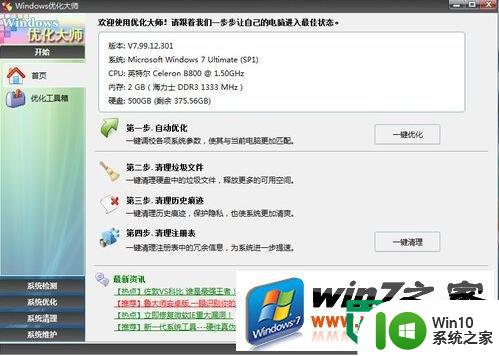
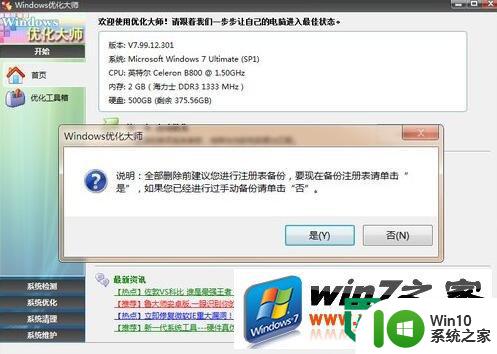
5、因为系统大都贮存在“C”盘,所以不要把应用软件安装在C盘,以免占用系统过多,影响电脑运行速度,不利于系统“瘦身”。
以上就是windows7系统减负的方法的全部内容,有遇到相同问题的用户可参考本文中介绍的步骤来进行修复,希望能够对大家有所帮助。
windows7系统减负的方法 windows7系统瘦身工具推荐相关教程
- win7系统盘瘦身工具推荐 如何快速清理win7系统盘空间
- windows7电脑怎么清理垃圾 win7系统垃圾清理工具推荐
- win7系统瘦身方法 win7系统如何进行瘦身设置
- win7对系统进行优化设置的方法 win7系统优化工具推荐
- w7系统清理补丁的方法 Windows 7系统补丁清理工具推荐
- c盘瘦身最简单的方法win7 如何系统盘瘦身win7
- 如何给win7系统瘦身 win7系统怎样瘦身
- Windows7系统无法正常显示的修复方法 Windows7系统显示异常修复方法
- windows7系统的调节浏览效果的方法 Windows7系统如何调节浏览效果
- windows7的画图在哪里 win7系统画图工具怎么找
- windows7系统explorer.exe应用程序出错的修复方法 windows7系统explorer.exe应用程序出错怎么办
- windows7系统更改语言的方法 Windows7系统如何更改语言设置
- window7电脑开机stop:c000021a{fata systemerror}蓝屏修复方法 Windows7电脑开机蓝屏stop c000021a错误修复方法
- win7访问共享文件夹记不住凭据如何解决 Windows 7 记住网络共享文件夹凭据设置方法
- win7重启提示Press Ctrl+Alt+Del to restart怎么办 Win7重启提示按下Ctrl Alt Del无法进入系统怎么办
- 笔记本win7无线适配器或访问点有问题解决方法 笔记本win7无线适配器无法连接网络解决方法
win7系统教程推荐
- 1 win7访问共享文件夹记不住凭据如何解决 Windows 7 记住网络共享文件夹凭据设置方法
- 2 笔记本win7无线适配器或访问点有问题解决方法 笔记本win7无线适配器无法连接网络解决方法
- 3 win7系统怎么取消开机密码?win7开机密码怎么取消 win7系统如何取消开机密码
- 4 win7 32位系统快速清理开始菜单中的程序使用记录的方法 如何清理win7 32位系统开始菜单中的程序使用记录
- 5 win7自动修复无法修复你的电脑的具体处理方法 win7自动修复无法修复的原因和解决方法
- 6 电脑显示屏不亮但是主机已开机win7如何修复 电脑显示屏黑屏但主机已开机怎么办win7
- 7 win7系统新建卷提示无法在此分配空间中创建新建卷如何修复 win7系统新建卷无法分配空间如何解决
- 8 一个意外的错误使你无法复制该文件win7的解决方案 win7文件复制失败怎么办
- 9 win7系统连接蓝牙耳机没声音怎么修复 win7系统连接蓝牙耳机无声音问题解决方法
- 10 win7系统键盘wasd和方向键调换了怎么办 win7系统键盘wasd和方向键调换后无法恢复
win7系统推荐
- 1 风林火山ghost win7 64位标准精简版v2023.12
- 2 电脑公司ghost win7 64位纯净免激活版v2023.12
- 3 电脑公司ghost win7 sp1 32位中文旗舰版下载v2023.12
- 4 电脑公司ghost windows7 sp1 64位官方专业版下载v2023.12
- 5 电脑公司win7免激活旗舰版64位v2023.12
- 6 系统之家ghost win7 32位稳定精简版v2023.12
- 7 技术员联盟ghost win7 sp1 64位纯净专业版v2023.12
- 8 绿茶ghost win7 64位快速完整版v2023.12
- 9 番茄花园ghost win7 sp1 32位旗舰装机版v2023.12
- 10 萝卜家园ghost win7 64位精简最终版v2023.12